eRoom:ビデオ会議「Zoom」機能を追加できる
サイトにビデオ会議「Zoom」機能を追加できる WordPress 用プラグインの紹介です。
それは「eRoom – Zoom Meetings & Webinar」です。
その導入手順から日本語化・使い方と設定などを解説していきます。
eRoom – Zoom Meetings & Webinar
eRoom は、サイトにビデオ会議「Zoom」機能を追加できます。
ショートコードを使って任意のページに会議室を設置できます。
アプリ不要でブラウザーから直接会議に参加可。
Zoom アプリからも会議に参加できます。
サイトへログインしているユーザーだけが参加できるようにもできます。
Zoom に登録する必要があり、使用するプランによっては、
追加できるホストとユーザーの数が異なります。
使用するプランによっては、Zoom ミーティングだけでなくて、
Zoom ウェビナー(ウェブセミナーみたいなもの)機能も使用することができます。
プラグインを動作させるには、Zoom WebSDK の API キーとシークレットキーが必要。
本記事では、キー無しでも見れる画面しか載せていません。
記事を作成もしくは更新時点でのバージョン:1.1.2
インストール手順
eRoom をインストールするには 2 種類の方法があります。
下記の URL から ZIP ファイルを入手して、管理画面からアップロードして有効化する。
eRoom – WordPress.org
もしくは、WordPress.org の公式プラグインディレクトリにリリースされているので、
管理画面からインストールできます。
ダッシュボードから「プラグイン」メニューの「新規追加」を選択し、
プラグイン追加画面右上の検索窓に「eRoom」と入力します。
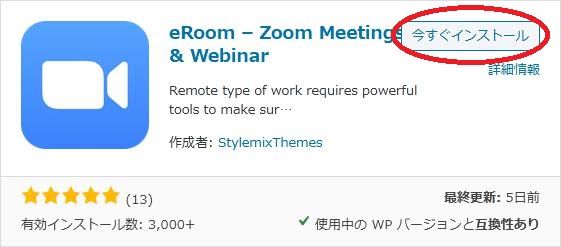
検索結果の一番左上に表示されると思うので、「今すぐインストール」をクリックします。
※一番左上に表示されない場合は、上記の画像から探して下さい。
インストールが完了したら、プラグインを「有効化」します。
プラグインのインストールに慣れていない方は、
下記の記事にて詳しく解説していますので、御覧ください。
WordPressプラグインのインストール手順を解説 – WordPress活用術
日本語化
eRoom を有効化した際に日本語化されない場合には、
日本語化用の言語パックを translate.wordpress.org から入手できる場合があります。
WordPress と関連プロジェクト(テーマ・プラグイン)用の翻訳プラットフォームとして、
translate.wordpress.org (GlotPress) が導入されています。
※ボランティアで翻訳されている場合が多いので、
全てのプラグインで、必ずしも日本語化用の言語パックが用意されているわけでは無いです。
また、用意されていても 100% 翻訳されている保証もありません。
日本語化用の翻訳ファイルの探し方は、下記の記事を参照してください。
WordPress公式での日本語化用の翻訳ファイルの探し方 – WordPress活用術
有効化すると
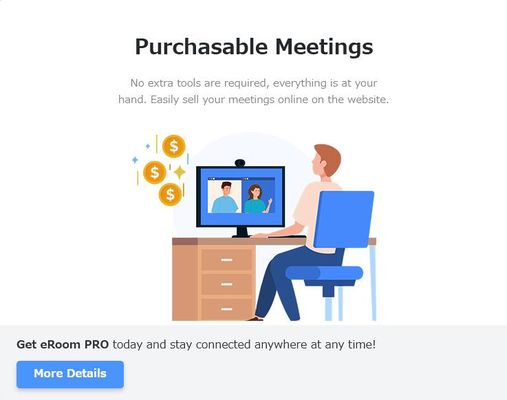
Pro 版(有償版)の宣伝なのでスルーして大丈夫です。
専用メニュー
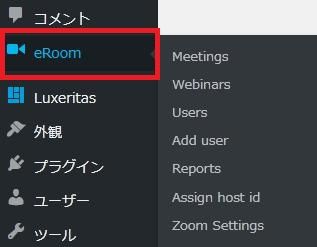
管理画面の「コメント」メニューの下に追加されています。
参考
Meetings
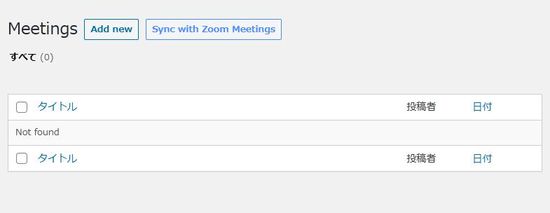
会議一覧画面。

会議のタイトルを入力します。
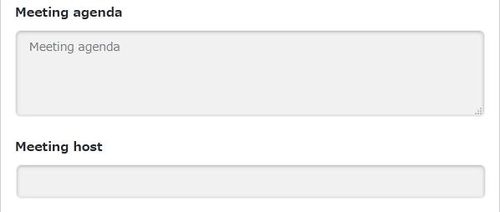
会議の議題を入力し、会議の主催者を選択します。
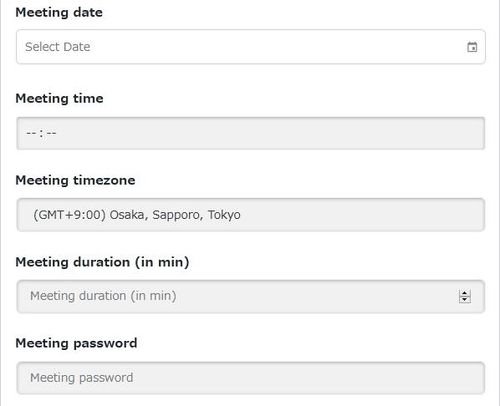
会議日・会議の開始時間・タイムゾーン・会議時間(分)を入力し、
会議に入るためのパスワードを設定します。
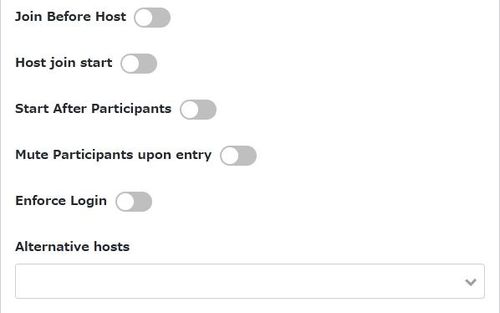
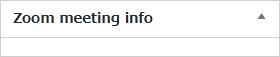
Webinars
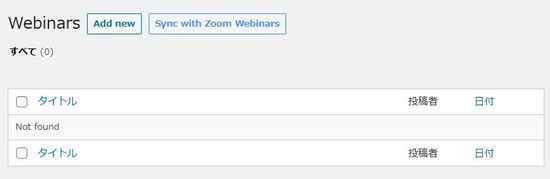
ウェブセミナー一覧画面。

ウェブセミナーのタイトルを入力します。
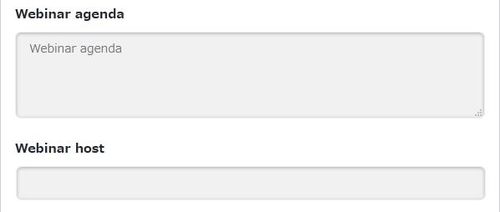
ウェブセミナーの議題を入力し、ウェブセミナーの主催者を選択します。
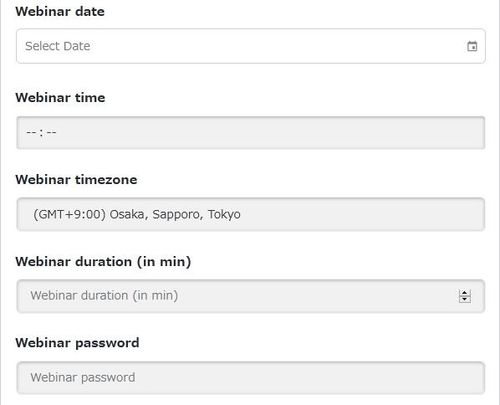
ウェブセミナー開催日と開始時間・タイムゾーン・セミナー時間(分)を入力し、
ウェブセミナーに入るためのパスワードを設定します。

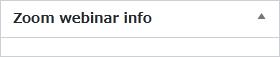
Users
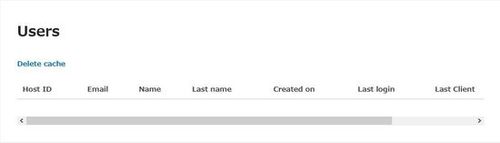
ユーザー一覧
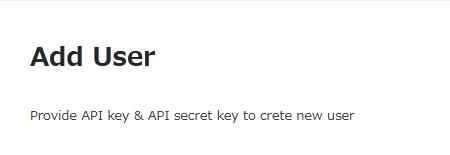
キーがないとユーザーの作成はできないようなので省略します。
Reports
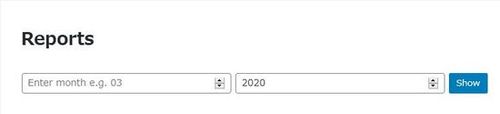
ミーティング数・新規ユーザー数・開催時間などをレポート形式で確認できます。
Assign host id
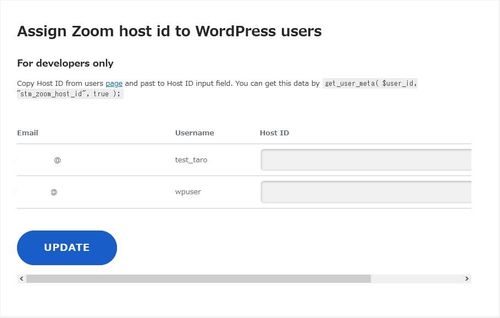
サイトのユーザーに Zoom のホスト ID を割り当てるための画面のようです。
Zoom Settings
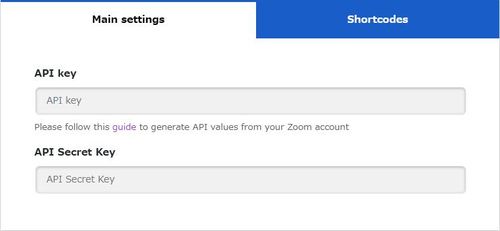
API のキーとシークレットキーを入力します。
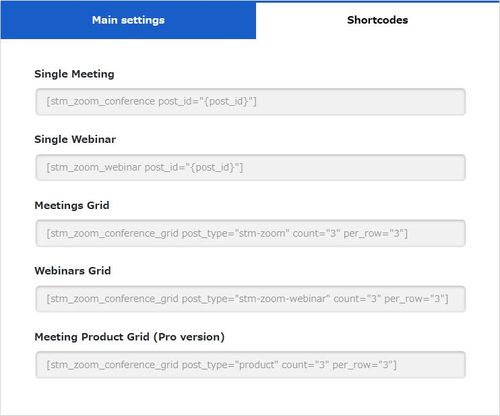
ショートコードの使い方のようです。
代替プラグイン
eRoom にほしい機能が無かった場合には、
eRoom 以外にもチャット(テキストチャットを含む)が使えるプラグインを記事にしています。
以下では、eRoom を含めて 6 個を簡単に紹介しています。